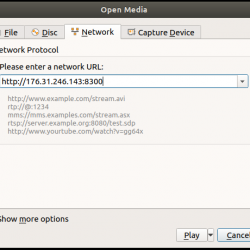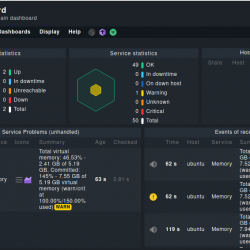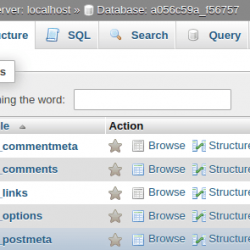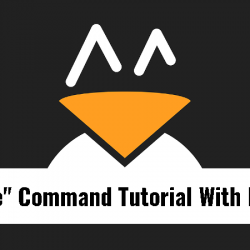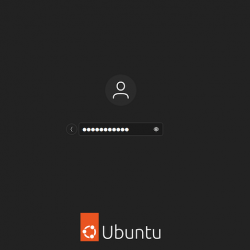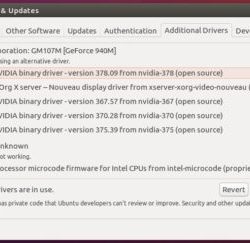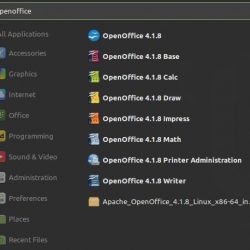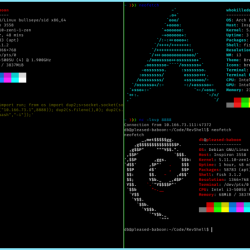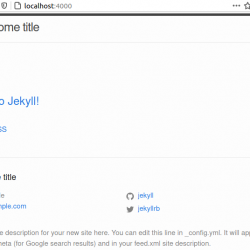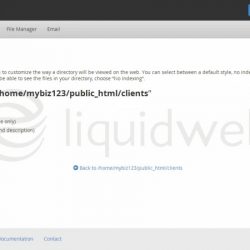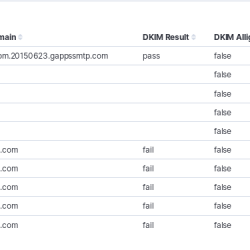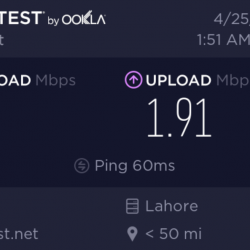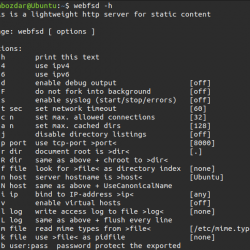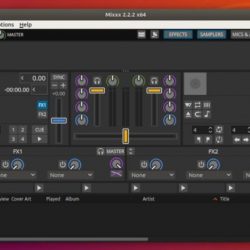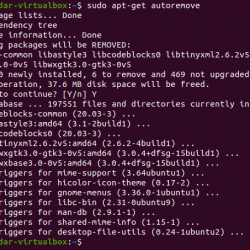在本教程中,我们将向您展示如何在 Debian 9 Stretch 上安装 TeamViewer。 对于那些不知道的人,TeamViewer 是一个专有的计算机软件包,用于远程控制、桌面共享、在线会议、网络会议和计算机之间的文件传输。 版本适用于 Microsoft Windows、OS X、桌面 Linux、iOS、Android、Linux、Windows RT 和 Windows Phone 操作系统。 也可以使用 Web 浏览器访问运行 TeamViewer 的机器。 虽然该应用程序的主要重点是远程控制计算机,但也包括协作和演示功能。
本文假设您至少具备 Linux 的基本知识,知道如何使用 shell,最重要的是,您将网站托管在自己的 VPS 上。 安装非常简单,假设您在 root 帐户下运行,如果不是,您可能需要添加 ‘sudo‘ 到命令以获取 root 权限。 我将向您展示在 Debian 9 (Stretch) 服务器上逐步安装 TeamViewer。
TeamViewer 功能
- 远程快速步骤。 Save 数百次点击,一键式快捷方式可用于您最常用的远程支持操作。 (高级及以上)
- Mac OS 的远程控制选项卡。 使用 Sierra 最新的选项卡视图技术,在选项卡中方便地在 macOS 上运行多个远程会话。
- 服务案例通知。 对弹出窗口和电子邮件通知采取迅速行动。 更快地委派任务,获得更有效的 IT 支持。 (商务及以上)
- 远程便笺。 留下信息以建立更个性化的客户关系。
- 提供帧速率高达 60 fps(每秒帧数)的屏幕共享。 没有口吃,没有滞后。
- 智能连接设置。 根据您的网络状况和系统硬件,通过自动智能系统调整以最佳质量连接。
- 更快的文件传输。
- 和更多。
在 Debian 9 Stretch 上安装 TeamViewer
第 1 步。在我们安装任何软件之前,重要的是通过运行以下命令确保您的系统是最新的 apt-get 终端中的命令:
apt-get update apt-get upgrade apt-get install gdebi-core
步骤 2. 在 Debian 9 上安装 TeamViewer。
首先,前往 团队查看器 12 beta 下载页面 并通过 Web 浏览器下载 deb 文件:
wget https://download.teamviewer.com/download/teamviewer_i386.deb
下载后,使用以下命令安装 TeamViewer:
gdebi teamviewer_i386.deb
为了在 Linux 上使用 TeamViewer,必须运行 TeamViewer 远程控制守护程序。 您可以通过执行以下命令来检查其状态:
systemctl start teamviewerd systemctl enable teamviewerd systemctl status teamviewerd
恭喜! 您已成功安装 TeamViewer。 感谢您使用本教程在 Debian 9 Stretch 服务器上安装 TeamViewer。 如需更多帮助或有用信息,我们建议您查看 TeamViewer 官方网站.